Risolvi i problemi di riproduzione video o audio Errore 0x887c0032 in Windows
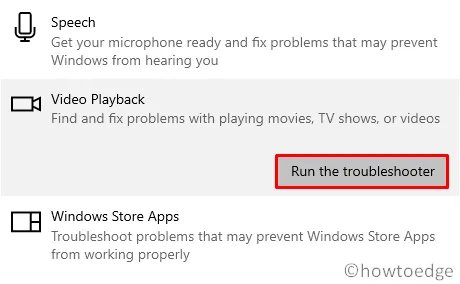
In questo articolo esploreremo le possibili cause dell’errore 0x887c0032, insieme a sei strategie efficaci per risolvere questo problema sul tuo computer Windows 10. Questo errore si manifesta spesso quando si tenta di riprodurre contenuti multimediali tramite app come Groove Music o Movies & TV.
I fattori comuni che contribuiscono all’errore 0x887c0032 includono problemi con il servizio Windows Audio Endpoint Builder, applicazioni Universal Windows Platform (UWP) corrotte e driver audio o video obsoleti. Per risolvere l’errore ” Impossibile riprodurre video o audio Errore 0x887c0032″, prova a provare le seguenti soluzioni in ordine:
- Riavviare il servizio Windows Audio Endpoint Builder
- Esegui lo strumento di risoluzione dei problemi
- Reimposta le applicazioni multimediali
- Aggiorna i driver
- Installa gli aggiornamenti driver facoltativi
Risoluzione dell’errore video o audio 0x887c0032
Per correggere l’errore video o audio 0x887c0032 su Windows 10, tieni presente i seguenti consigli:
| Nota rapida : sebbene possa sembrare banale, riavviare il sistema Windows è un primo passo incredibilmente efficace per risolvere vari bug o errori. Pertanto, riavvia inizialmente il dispositivo e procedi con i seguenti metodi solo se l’ errore 0x887c0032 persiste durante la riproduzione di contenuti multimediali. |
1. Riavviare il servizio Windows Audio Endpoint Builder
Quando vengono riprodotti file audio o video, un servizio correlato dovrebbe funzionare in background. Se questo servizio è corrotto, potrebbe apparire l’ errore 0x887c0032 . Per eliminare questa possibilità, attenersi ai seguenti passaggi:
- Apri la ricerca di Windows (Win + S) e digita “servizi” nella barra di ricerca.
- Fare clic sul risultato in alto per accedere alla finestra Servizi .
- Scorri verso il basso fino a individuare il servizio ” Windows Audio Endpoint Builder “.
- Fare doppio clic su di esso per aprire la finestra Proprietà.
- Selezionare l’ opzione Automatico dal menu a discesa Tipo di avvio.
- Se il servizio non è attivo, fare clic sul pulsante Avvia ; se è in esecuzione, premere Interrompi seguito da Avvia.
- Infine, fare clic su Applica e poi su OK per confermare le modifiche.
Riavviare questo servizio dovrebbe risolvere eventuali problemi audio sul tuo computer. Se vedi ancora l’errore 0x887c0032, passa alla soluzione successiva.
2. Utilizzare lo strumento di risoluzione dei problemi audio
Microsoft offre uno strumento utile per diagnosticare e correggere gli errori sui dispositivi Windows 10. Ecco come puoi risolvere i problemi audio:
- Premere il tasto Windows per aprire il menu di accensione.
- Fare clic sull’icona dell’ingranaggio per accedere alla finestra Impostazioni.
- Selezionare Aggiornamento e sicurezza, quindi fare clic su Risoluzione dei problemi nel menu a sinistra.
- Nel riquadro di destra, fai clic su “Ulteriori strumenti per la risoluzione dei problemi”.
- Trova ” Riproduzione audio ” nella
Get up and runningsezione ” “. - Fare clic su “Esegui lo strumento di risoluzione dei problemi” e lasciare che lo strumento esegua la scansione per individuare problemi di riproduzione audio.
- Se lo strumento di risoluzione dei problemi rileva dei problemi, ti chiederà la tua approvazione per applicare le correzioni necessarie.
- Seguire la correzione suggerita e, una volta completata, riavviare Windows per implementare le modifiche.
Dopo il riavvio, controlla se riesci a riprodurre correttamente i file video o audio.
3. Reimposta le applicazioni multimediali
Se l’errore 0x887c0032 si verifica solo quando si apre un’applicazione multimediale specifica come Groove Music o Movies & TV, quell’app potrebbe essere danneggiata. Puoi risolvere il problema reimpostando l’app. Per reimpostare le applicazioni multimediali, procedi come segue:
- Utilizzare Win + I per aprire l’ app Impostazioni .
- Seleziona App, quindi fai clic su App e funzionalità nella colonna di sinistra.
- Sul lato destro, scorrere verso il basso fino all’applicazione problematica.
- Selezionare l’applicazione e fare clic su ” Opzioni avanzate “.
- Nella schermata successiva, trova e fai clic sul pulsante Reimposta .
Questo passaggio dovrebbe correggere eventuali problemi associati all’app multimediale. Controlla se questo risolve l’errore. In caso contrario, continua con la soluzione successiva.
4. Aggiornare i driver grafici e audio
Anche un driver audio o video obsoleto o corrotto può causare errori simili. Dovrai aggiornare manualmente i driver della scheda grafica o audio tramite Gestione dispositivi. Gli utenti di Windows 10 versione 2004 possono trovare aggiornamenti facoltativi nella sezione Windows Update. Ecco come aggiornare i driver:
- Premere il tasto Windows + I per aprire Esegui.
- Digita
devmgmt.msce premi Invio. - Espandere Adattatori dispositivo cliccando su “>”.
- Fai clic con il pulsante destro del mouse sulla scheda grafica e seleziona ” Aggiorna driver “.
- Il sistema fornirà due opzioni: seleziona “Cerca automaticamente il software del driver aggiornato”.
- Se viene trovata una nuova versione, seguire le istruzioni visualizzate sullo schermo per completare l’installazione.
5. Scarica e installa gli aggiornamenti facoltativi
Se hai installato Windows 10 versione 2004, puoi ignorare il passaggio precedente. Invece, esegui i seguenti passaggi per aggiornare tutti i driver potenzialmente corrotti in una volta sola:
- Seguire il seguente percorso:
Windows Settings (Win + I) > Update & Security > Windows Update
- Nel riquadro di destra, trova e clicca sul link “Visualizza aggiornamenti facoltativi”.
- Nella schermata successiva, seleziona tutte le caselle nella categoria Aggiornamenti driver.
- Quindi, fare clic su Scarica e installa .
- Il sistema inizierà a scaricare gli aggiornamenti selezionati, che verranno installati automaticamente una volta completati.
- Quando richiesto, seleziona ” Riavvia ora “.
6. Prova un lettore multimediale diverso
Se l’errore 0x887c0032 persiste, prendi in considerazione l’utilizzo di lettori multimediali alternativi come VLC, KMPlayer o PotPlayer. Se riesci a riprodurre correttamente audio e video senza problemi, il problema risiede probabilmente nell’applicazione originale. Se necessario, disinstalla e reinstalla il lettore multimediale predefinito su Windows 10 per vedere se il problema si risolve.
E con questo si conclude la nostra guida alla risoluzione dei problemi! Se hai domande o altri suggerimenti, sentiti libero di lasciare un commento qui sotto.



Lascia un commento